Domyślna przeglądarka na Androidzie - jak zainstalować lub zmienić

- 1301
- 288
- Jozue Noga
Standardowe, witryny i różne linki do telefonu z Androidem są otwierane przez określoną przeglądarkę - Google Chrome, Samsung Internet, Yandex Browser lub inna, która jest domyślną przeglądarką. Ponadto niektóre linki mogą otworzyć się w aplikacjach w porównaniu z nimi: na przykład w sieciach społecznościowych lub innych stronach. Możesz zmienić domyślną przeglądarkę, a także, jeśli chcesz, upewnij się, że wszystkie linki otwierają się tylko w przeglądarce, a nie aplikacjach trzecich.
W tej instrukcji szczegółowo, jak domyślnie używać pożądanej przeglądarki na telefonie lub tablecie z Android. W pierwszej części - o tym, jak domyślnie zmienić przeglądarkę na Pure Android, w drugim - na smartfonach Samsung Galaxy. Na podobny temat: domyślna przeglądarka iPhone, jak zainstalować domyślną przeglądarkę Windows 10, domyślnie aplikacja na Androidzie.
- Jak zainstalować lub zmienić domyślną przeglądarkę na czystym Androidzie
- Domyślna przeglądarka na Samsung Galaxy
- Instrukcja wideo
Oddzielna uwaga na smartfonach Xiaomi i Redmi: W ustawieniach nie możesz zobaczyć punktów dotyczących zmiany domyślnej przeglądarki. W takim przypadku możesz spróbować użyć ukrytych ustawień aplikacji MIUI (dostępne na rynku play i skorzystać z zaawansowanego wyszukiwania (zaawansowane wyszukiwanie), aby wyszukać żądaną konfigurację według domyślnego wyrażenia.
Jak zainstalować lub zmienić domyślną przeglądarkę na czystym Androidzie
Z reguły, na telefonach i tabletach z czystym systemem systemu Android jako standardowa przeglądarka, Google Chrome jest używany jako standardowa przeglądarka. Jeśli chcesz zrobić Yandex.Browser, Mozilla Firefox, Opera lub dowolne inne domyślne używane, możesz podjąć następujące kroki:
- Przejdź do ustawień - aplikacji i powiadomień (w nowych wersjach Androida) lub ustawieniach - aplikacje.

- Otwórz przedmiot „Domyślne aplikacje”. Jeśli nie ma takiego elementu, otwórz menu na liście wszystkich aplikacji (trzy punkty po prawej) i sprawdź, czy jest tam taki element. Jeśli nie możesz znaleźć żądanych ustawień, spróbuj użyć paska wyszukiwania u góry ustawień, wpisując słowo „domyślnie”.
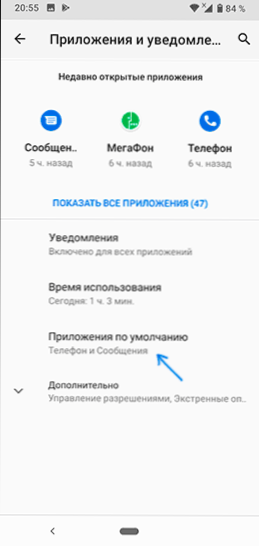
- Kliknij element "Przeglądarka" i wybierz żądaną przeglądarkę z listy zainstalowanych. Po wyborze będzie on używany jako domyślna przeglądarka.
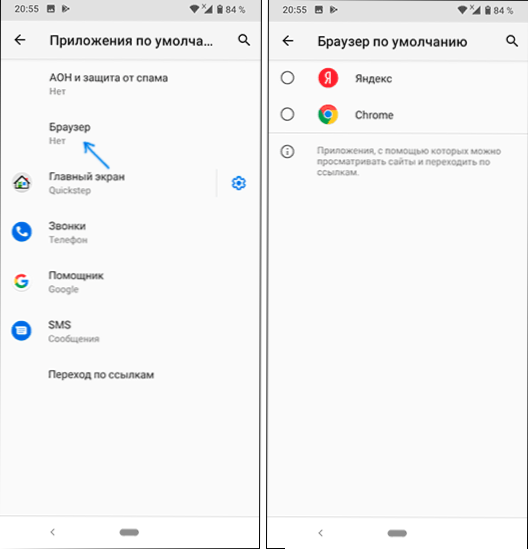
- Dodatkowy punkt: Jeśli domyślna przeglądarka nie zostanie wybrana na telefonie z Androidem, to po otwarciu dowolnego linku do witryny zostaniesz zaproszony do wybrania jednej z zainstalowanych przeglądarków, a jeśli klikniesz „zawsze”, stanie się domyślną przeglądarka.
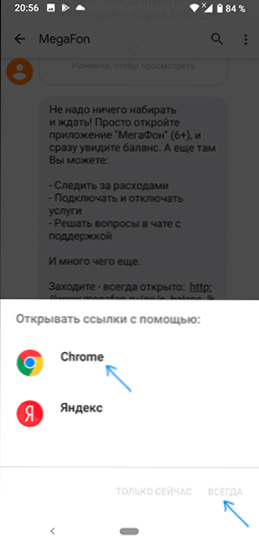
Uwaga: aby pożądana przeglądarka mogła zostać wybrana na trzeci etapie, musi zostać zainstalowana dokładnie jako przeglądarka, to znaczy Android musi „wiedzieć”, dlaczego ta aplikacja jest przeznaczona. Czasami, szczególnie w przypadku niezbyt popularnych przeglądarek, tak nie jest.
Na tej samej stronie parametru zobaczysz element „linków do przekraczania”.
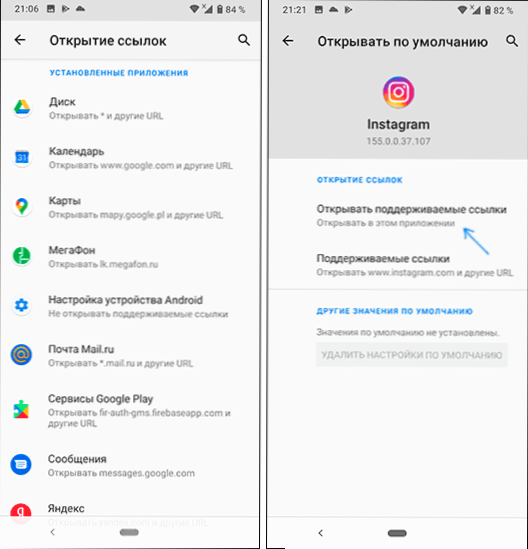
Jeśli chcesz, aby takie witryny otworzyły się w domyślnej przeglądarce, kliknij aplikację „przechwytujące” linki, kliknij element „Otwórz obsługiwane linki” i wybierz „Nie otwieraj” lub „Zawsze pytaj”.
Domyślna przeglądarka na Samsung Galaxy
Zmiana domyślnej przeglądarki na smartfonach Samsung Galaxy nie różni się zbytnio od tego samego procesu na innych telefonach lub tabletach:
- Przejdź do ustawień - aplikacje. Naciśnij przycisk menu w prawym górnym rogu i wybierz element „Domyślna aplikacja”. Jeśli z jakiegoś powodu nie możesz go znaleźć, skorzystaj z wyszukiwania ustawień.
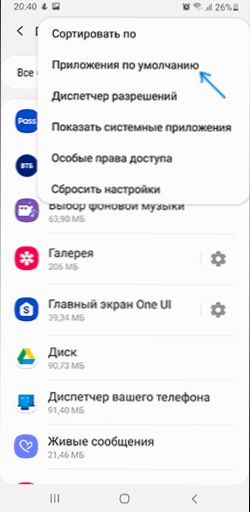
- Kliknij punkt przeglądarki i domyślnie wybierz żądaną przeglądarkę. Jeśli poniżej zobaczysz również element „Standard for Work” z wybranym chromem przeglądarki, weź pod uwagę, że ta sekcja odnosi się do przeglądarek w chronionym folderze Samsung.
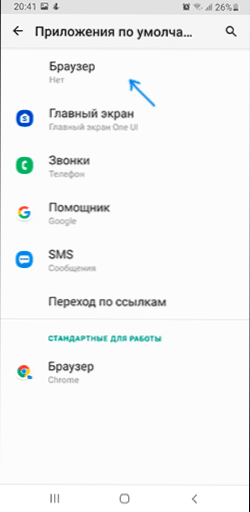
- Należy pamiętać, że jeśli domyślnie nie zainstalowałeś żadnej przeglądarki, po otwarciu linków możesz wyświetlić prośbę o to, co go otworzyć: możesz wybrać żądaną przeglądarkę, a następnie kliknąć „zawsze”, aby wybrana aplikacja przez Domyślna przeglądarka.
- Aby wyłączyć otwieranie linków nie w domyślnej przeglądarce, ale w aplikacjach trzeciej, na tym samym ekranie ustawień, kliknij „Linki do przejściu”. Po pewnym czasie lista aplikacji, które otwierają niektóre linki, zostanie załadowana. Możesz wybrać dowolną z tych aplikacji, kliknij „przejście do adresu URL” i wybrać lub „zawsze pytaj” lub „w innej aplikacji”, aby linki otwierają się w przeglądarce.
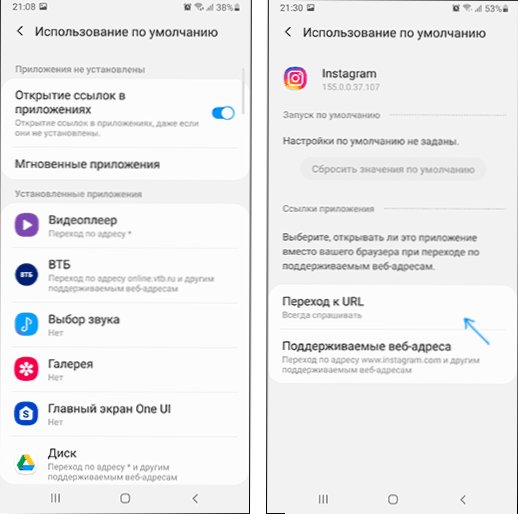
Instrukcja wideo
I podsumowując, jeszcze jeden punkt: czasami zdarza się, że nawet po zainstalowaniu domyślnie na Androidzie, podczas przełączania na witrynę z notatek lub innych aplikacji, ponownie zaoferujesz wybór kilku przeglądarek - po prostu wybierz żądany, a następnie przedmiot do elementu „Zawsze”, a teraz otwarcie linków z tej aplikacji zostanie wykonane tam, gdzie potrzebujesz.
- « Jak naprawić folder na pasku zadań lub początkowym ekranie systemu Windows 10
- Jak usunąć udostępnianie elementów w Skype z menu kontekstowego Windows 10 »

